Mnogi dobro poznati programi, poput uredskih alata, grafičkih i video uređivača, razvojnih okruženja, pa čak i preglednika, svakim ažuriranjem troše sve više energije. Kao rezultat toga, računalo, koje je prije bilo brzo i lako se nosilo s bilo kojim zadatkom, počinje usporavati.Kako poboljšati performanse procesoraDa biste se riješili kočnica bez kupnje novog računala, ovaj materijal će vam pomoći.
Razlozi usporavanja procesora

Prije nego što se poboljšate računalni procesor , morate saznati zašto je postao spor. Ovisno o dijagnostičkom rezultatu, ovisit će rješenje problema.
- Zastarjelost hardvera. Zbog brzog razvoja softvera, računalni hardver godinama ne može podjednako dobro nositi se s postavljenim zadacima. Izdanje novih verzija poznatih programa dizajniranih za novije komponente dovodi do činjenice da postaje teže za "starca". Samo što Windows nije mijenjao svoje procesorske zahtjeve već 10 godina, ali su neki Chrome, Photoshop, Office, AutoCad osjetno "poboljšani" čak iu 5 godina. Računala koja pokreću staru verziju programa možda se više neće moći nositi s najnovijim izdanjem.
- Pregrijavanje.Vrlo čest razlog zašto se računala usporavaju je kada temperatura njihovih komponenti poraste iznad dopuštena norma. Na primjer, ako je proizvođač odredio kritičnu temperaturu za procesor da dosegne 70°C, tada kada se ova oznaka premaši, CPU će pasti frekvenciju i/ili početi preskakati taktove. To je učinjeno kako bi se mogao "opustiti" i ohladiti. Za korisnika ovakvo ponašanje procesora izgleda kao značajno usporavanje računala.
- "Smeće" u sustavu.Aktivno korišten Windows OS (osobito bez antivirusnog programa) ima tendenciju nakupljanja tijekom rada sistemsko smeće. To uključuje i ostatke daljinski programi i igre, dodatni unosi u registar koje su ostavili, greške u registru. Začepljenje sistemska particija takve male i beskorisne datoteke usporavaju i PC, a izvana se čini da je za to kriv procesor. A o virusima se nema što govoriti: crvi se "množe", pune memoriju i opterećuju CPU, a trojanci i špijunski softver Oni neprestano oduzimaju vrijeme od procesora za svoje "prljave poslove". Za korisnika sve to također izgleda kao usporavanje procesora.
- Degradacija procesora.Stalnim izlaganjem povišenim temperaturama, silicijski kristal procesora degradira: integritet njegovih mikroskopskih tranzistora je ugrožen, a veze između njih su izgubljene. Kao rezultat toga, u najboljem slučaju jednostavno se usporava, au najgorem slučaju dovodi do iznenadnih gašenja, zamrzavanja i čestih "plavih ekrana smrti".
- Izlaz tvrdi disk izvan službe.Takva komponenta poput HDD-a (naizgled nije izravno povezan s CPU-om) kada se smanji i zakaže, dovodi do užasnih kočnica. Na prvi pogled ne pada vam ni pomisao da je on krivac. Uostalom, čini se da je procesor usporio. Kao rezultat toga, računalu treba dugo vremena da se uključi, otvara programe i datoteke, "razmišlja" kada mijenja zadatke i zamrzava se na neko vrijeme.
Gdje početi prije nadogradnje procesora
Razjašnjeni su glavni razlozi usporavanja procesora. Prije,kako poboljšati performanse procesora, ostaje utvrditi koji je od njih zabrinjavajući u pojedinom slučaju.
Test tvrdog diska
Prije, kako poboljšati procesor, računalna dijagnostika bi trebala početi s teške provjere disk. Za to postoji jednostavan i besplatan program. Informacije o kristalnom disku . Prikazuje podatke SMART dnevnika koji bilježe sve probleme s tvrdim diskom na hardverskoj razini. Ako je disk ispravan, svi unosi u dnevnik bit će označeni istom bojom, a na vrhu prozora pojavit će se natpis "Dobro". Ako se otkriju problemi, problematične stavke u zapisniku bit će označene drugom bojom, a natpis će glasiti "Alarm".
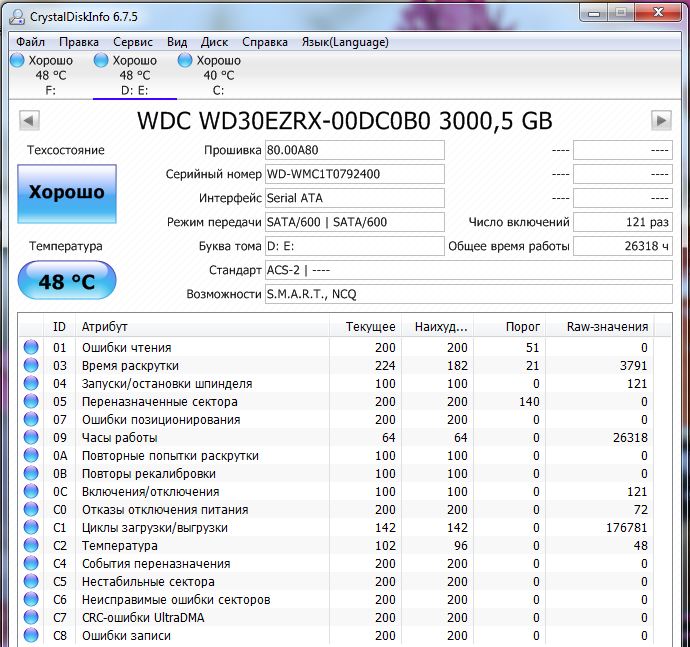
Nisu sve pogreške kritične za tvrdi disk: kod nekih može trajati više od godinu dana. Ali stavke kao što su "remapirani sektori", "neispravljive pogreške", "nestabilni sektori", "remapirani događaji", "neispravljive sektorske pogreške" s velike vrijednosti u polju RAW izravno pokazuju: HDD živi svoj život. "Pogreške čitanja" mogu značiti da postoje problemi s kabelom.
Ako je sve u redu s tvrdim, ali postoje kočnice, morate prijeći na sljedeći odjeljak. Ako HDD je loš- treba ga promijeniti.
Provjera temperatura
Mjerenje temperature komponenti računala pomoći će u otkrivanju pregrijavanja. Za ovo će vam trebati program HWMonitor , koji je jednostavan i besplatan. U njemu morate pronaći svoj procesor i pogledati vrijednosti za svaku jezgru. Kada je u stanju mirovanja, normalno ne smije biti više od 45 stupnjeva za stolno računalo i 50-55 za prijenosno računalo. Ako je vrijednost veća, računalo trebate opteretiti nekim zahtjevnim zadatkom (npr. igrom, ali možete koristiti i poseban test LinX ), a zatim pogledajte maksimalna vrijednost temperatura. Za stolno računalo nepoželjno je prelaziti 65-70 stupnjeva, za prijenosno računalo - 70-75. Ako je veći, krivo je pregrijavanje.
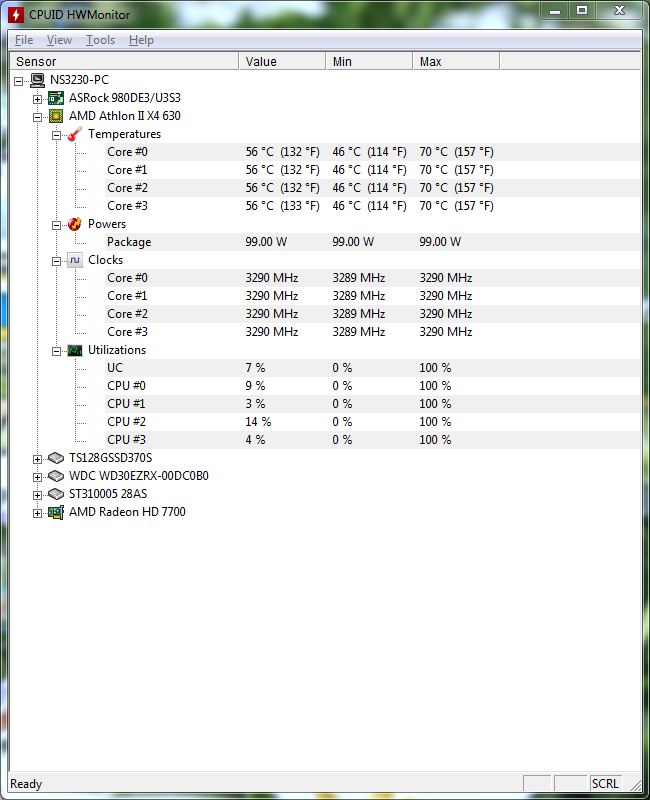
Ako se procesor ne pregrije, ali postoje kočnice, prijeđite na sljedeći korak. Ako se otkrije pregrijavanje, to se mora odmah riješiti.
Provjera stabilnosti procesora
Gore spomenuti LinX test omogućuje testiranje procesora na stabilnost i pogreške. On opterećuje jezgre složenim matematičkim izračunima (rješavanjem sustava linearnih jednadžbi) kako bi ih zagrijao što je više moguće. Ako procesor ima kvarove i radi nestabilno na normalnim temperaturama, pogreška će se uvući u izračune i program će to prijaviti, zaustavljajući testiranje.
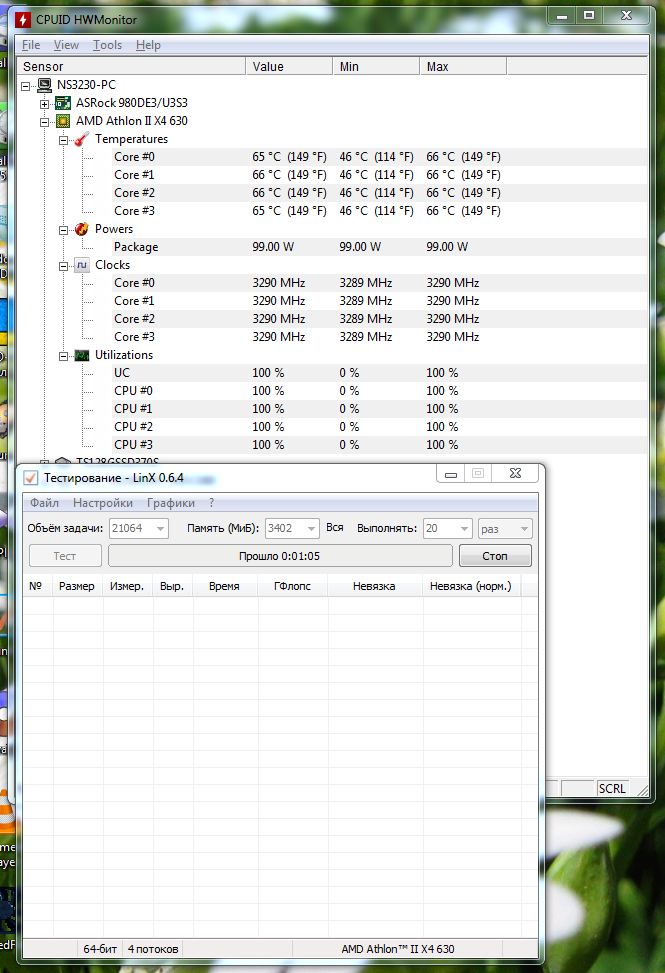
Ako se greške otkriju u uvjetima u kojima nema pregrijavanja, problem se mora ispraviti. Ako, na temelju rezultata dugog (od pola sata) testa, nema pogrešaka, grijanje je unutar prihvatljivih granica, morate krenuti dalje.
Skenirajte svoje računalo na viruse
Za brzu provjeru računala malware– program je prikladan Malwarebytes Anti-Malware . Nju probna verzija besplatan i sasvim prikladan za jednokratno skeniranje. Možete igrati na sigurno i koristiti nekoliko antivirusni programi. Treba imati na umu da se mogu sukobiti, tako da ne biste trebali instalirati nekoliko u isto vrijeme. Bolje je provjeriti jedan, a ako rezultat nije zadovoljavajući, ukloniti ga i instalirati drugi antivirus.
Poboljšane performanse CPU-a
Nakon obavljenih testova postaje jasno. Ovisno o tome u kojoj su fazi dijagnostike problemi nastali, krivac mora biti "kažnjen".
- Ako je pokvaren HDD- moramkupiti novi HDD ili SSD i instalirajte ga na svoje računalo.
- Ako se otkrije pregrijavanje, potrebno ga je rastaviti jedinica sustava ili prijenosno kućište, izvadite hladnjake, usisajte ih, nanesite novu termalnu pastu na čipove i vratite hlađenje na svoje mjesto. Prije treba biti posebno oprezankako poboljšati procesor na laptopu(točnije njegovo hlađenje). Neobučenom korisniku je teško rastaviti prijenosno računalo; ako postoji strah da će se nešto pokvariti, bolje je vjerovati stručnjacima.
- Degradacija procesora je, nažalost, nepovratna. Možete pokušati očistiti hlađenje i promijeniti termalnu pastu (ponekad niže temperature vraćaju malo neispravne elemente jezgre u život). Ako to ne pomogne, potreban je popravak.
- Virusi se liječe pomoću istog programa koji je otkriven. Nakon skeniranja, bilo koji antivirusni program će izvijestiti o otkrivenim prijetnjama i ponuditi njihovo uklanjanje. Naravno, treba se složiti s njim.
Kako poboljšati svoj procesor ako ništa drugo ne uspije
Ako tvrdi disk radi ispravno, nema pregrijavanja, procesor je netaknut i nema virusa, ali računalo i dalje usporava - morate ići dalje. Prije svega, trebali biste instalirati besplatni program CCleaner , koristite ga za skeniranje sustava i uklanjanje smeća, a zatim analizirajte i popravite pogreške registra. Također se preporučuje da pogledate karticu "Usluga", stavku "Pokretanje". Prikazuje popis programa koji se pokreću kada se Windows pokrene. Ako ih ima puno (10 ili više), a njihovo automatsko pokretanje nije potrebno, preporučljivo je isključiti one nepotrebne.
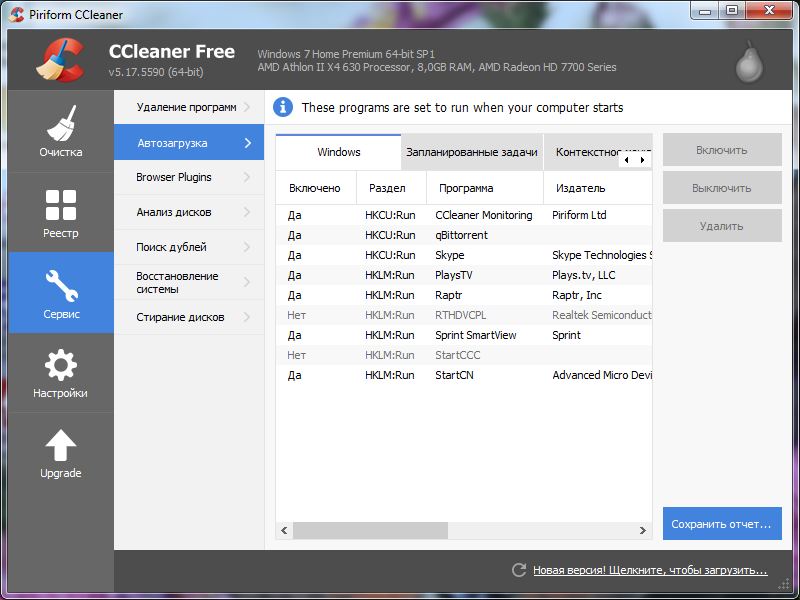
Ako nema problema ni u jednoj fazi, ali performanse procesora nisu dovoljne, najvjerojatnije je CPU jednostavno zastario. Problem se može riješiti samo overclockingom, nadogradnjom procesora ili Zamjena računala.
Overclocking procesora računala
Overclocking je postupak povećanja takta procesora. Omogućuje vam da shvatite skriveni potencijal procesora, čineći ga bržim. Ali prijemetoda overclockinga, trebali biste zapamtiti: nitko ne jamči uspjeh, sve se radi na vlastitu odgovornost i rizik.
Oprez pri ubrzavanju
Nije uzalud proizvođač ograničio takt CPU-a na vrijednost koja je za njega postala standardna. Vjerojatnost velikog overkloka je mala. Osim toga, značajno ubrzanje jezgri dovodi do povećane potrošnje energije. Stoga vam je potrebno dobro napajanje. A ako je hladnjak procesora "izvorni", možda će ga također trebati zamijeniti standardni sustav Neće biti dovoljno hlađenja. Ako koristite procesor s pregrijavanjem, on će se pogoršati i možda neće uspjeti, to morate zapamtiti. Iz tih razloga niti jedan proizvođač ne jamči overclocking, a često i ukida svoje jamstvene obveze.
Kako overclockati procesor
Overclocking procesora provodi se iz BIOS/UEFI sistemskog izbornika matične ploče. U njega možete ući u prvim sekundama uključivanja računala pritiskom na Del, F1, F2 ili neki drugi gumb (morate pogledati u uputama). Svaki model ima svoj jelovnik, stavke su različite, tako da ne postoji univerzalna uputa. Overclocking se uvijek izvodi povećanjem množitelja procesora i/ili frekvencije sistemske sabirnice, ali se točke za to razlikuju po nazivu.
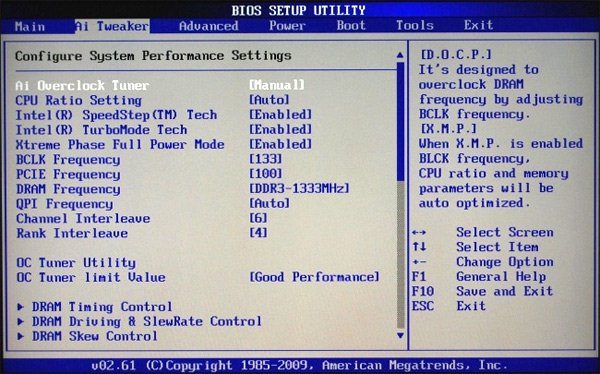
Koji se procesori mogu overclockati
Ne mogu se overclockati svi procesori. Moderni modeli to podržavaju Intel Core sa slovom K u nazivu, kao i AMD sa oznakom Black. Od starijih, možete overclockati Intel Core 2 Duo i srodne modele, kao i AMD Athlon i Phenom za podnožja AM2 i AM3. Potonji također mogu imati otključane jezgre (dvojezgreni, trojezgreni i četverojezgreni Athlon i Phenom nekih serija). Ali nije svaki podržanmatična ploča računala , a otključani kerneli neće uvijek biti funkcionalni (nisu uzalud onemogućeni).
Što je overclocking? Ovo je promjena u normalnom načinu rada računalnih uređaja kako bi se povećala njihova brzina i poboljšala ukupna izvedba sustava. Osim ekstremnog overclockinga, čiji je cilj iscijediti maksimum iz komponente i postaviti rekord, overclocking omogućuje zadovoljenje rastućih potreba aplikacija i igara bez zamjene hardvera snažnijim.
Danas ću vam reći kako overclockati svoj procesor (CPU). Razmotrimo metode i sredstva kojima se određuju performanse i stabilnost overclockiranog sustava, kao i jednostavan način da ga vratimo u stanje prije overclockinga.
Prije nego počnete
Svatko može ubrzati moderni procesori, čak i mobilnih, iako su potonji, prema njihovim tvorcima, kontraindicirani zbog nemogućnosti odgovarajućeg hlađenja. Da, overclockani “kamen” (od sada ćemo misliti na stacionarne PC procesore) troši više energije i generira više topline, tako da prvo o čemu treba voditi računa je dobar sustav hlađenja. Može biti zračnog ili tekućeg tipa, glavna stvar je veličina njegovog hladnjaka ( TDP) odgovarala ili premašivala toplinsku snagu "kamena". Za mali i povremeni overclocking, i hladnjak u kutiji, koji se prodavao u paketu s CPU-om, ali pod velikim opterećenjem vjerojatno će vam smetati glasnom bukom.
Drugi važan dio je jedinica napajanja (PSU). Ako je njegova snaga jedva dovoljna da zadovolji trenutnu potrošnju energije uređaja, neće moći overclockati. Da biste izračunali potrebnu snagu napajanja uzimajući u obzir overclocking, koristite: odaberite s popisa komponente koje su instalirane na vašem računalu i kliknite “ Izračunati».
Verzija kalkulatora " Stručnjak» omogućuje vam da uzmete u obzir napon i cikluse takta CPU-a nakon overklokiranja, kao i postotak opterećenja na njemu (CPU Utilization). Odaberite potonje maksimalno – 100%.
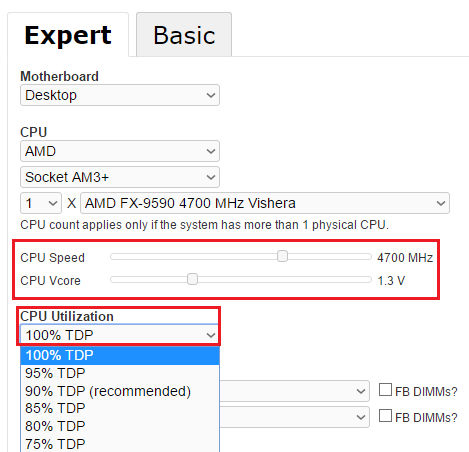
Sretno eksperimentiranje!
Danas ćemo govoriti o tome kako ubrzati prijenosno računalo. Zbog određenih značajki, ovi uređaji često mogu raditi nešto sporije od desktop računala. To je osobito istinito kada vaše prijenosno računalo trenutno radi na baterijsko napajanje. Ova situacija može stvoriti dodatne neugodnosti za korisnike kada se aplikacije moraju brzo učitati, a uređaj se koristi posebno aktivno. Da biste ubrzali svoje prijenosno računalo, ne morate kupiti dodatni RAM. Vi samo trebate ispravno konfigurirati programe i pokretanje.
Kako ubrzati prijenosno računalo optimizacijom sučelja
Danas mnogi modeli prijenosnih računala rade na operativnim sustavima Windows 7 ili Vista. Ove dvije platforme koriste "Aero" sučelje za Windows i desktop. Sučelje zahtijeva značajne resurse od računala za rad. Zbog toga ga je ponekad pametnije onemogućiti. Da biste to učinili, desnom tipkom miša kliknite prazan prostor na radnoj površini.
Kako overclockati laptop pomoću automatskog pokretanja
Zatim ćemo razgovarati o još jednom načinu ubrzavanja prijenosnog računala - podešavanju pokretanja programa. Često na vašem prijenosnom računalu u uvjetima pozadinski način rada Mnogi programi mogu biti pokrenuti, a da za to niste ni svjesni. Takvi programi rade istovremeno sa sustavom Windows bez dodatnog dopuštenja vlasnika računala.
Ove aplikacije pune RAM i usporavaju brzinu vašeg prijenosnog računala. Kako bismo osigurali kontrolu automatskog pokretanja, koristimo program CCleaner.
Rad sa CCleanerom
 Ovaj program nudi nekoliko odgovora na pitanje kako ubrzati laptop. Na internetu postoji mnogo besplatnih, ali ograničenih inačica programa. Svaki će nam odgovarati. Pokrenite CCleaner. Otvorite karticu "Usluga", a zatim odaberite stavku "Pokretanje".
Ovaj program nudi nekoliko odgovora na pitanje kako ubrzati laptop. Na internetu postoji mnogo besplatnih, ali ograničenih inačica programa. Svaki će nam odgovarati. Pokrenite CCleaner. Otvorite karticu "Usluga", a zatim odaberite stavku "Pokretanje".
Nakon toga, popis svih programa pokrenutih zajedno s Windows sustav. Poništimo okvire pored programa koji nam nisu potrebni. Ostavljamo samo najpopularnije aplikacije. Na primjer, mail klijent ili antivirusni program.
CPU
 Zatim ćemo razgovarati o tome kako ubrzati procesor. Da biste to učinili, morate instalirati kompletan paket upravljačkih programa, uključujući upravljački program za čipset. Mnogi korisnici ignoriraju instalaciju ovog vozača, budući da i bez navedenog softver Na prvi pogled sve funkcije računala rade optimalno. Međutim, instaliranje takvog upravljačkog programa može optimizirati rad prijenosnog računala.
Zatim ćemo razgovarati o tome kako ubrzati procesor. Da biste to učinili, morate instalirati kompletan paket upravljačkih programa, uključujući upravljački program za čipset. Mnogi korisnici ignoriraju instalaciju ovog vozača, budući da i bez navedenog softver Na prvi pogled sve funkcije računala rade optimalno. Međutim, instaliranje takvog upravljačkog programa može optimizirati rad prijenosnog računala.
Nabavite disk s upravljačkim programom koji ste trebali dobiti kada ste kupili prijenosno računalo. Zatim morate umetnuti disk u pogon i pričekati dok se medij ne okrene. Idite na karticu "Driver", odaberite komponentu pod nazivom "Chipset drivers". Instalacija počinje. Nakon završetka, od vas će se tražiti da ponovno pokrenete računalo. Slažemo se.
Windows registar
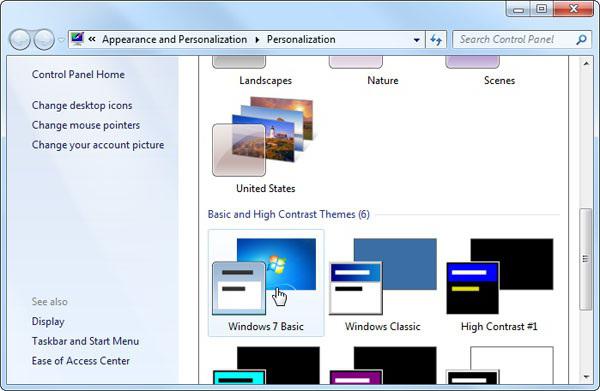 Postoji još jedna stvar koju bi ljudi koji se pitaju kako ubrzati prijenosno računalo trebali učiniti. Govorimo o Windowsima. U tu svrhu preuzmite i instalirajte program pod nazivom “TuneUp Utilities”.
Postoji još jedna stvar koju bi ljudi koji se pitaju kako ubrzati prijenosno računalo trebali učiniti. Govorimo o Windowsima. U tu svrhu preuzmite i instalirajte program pod nazivom “TuneUp Utilities”.
Zatim u izborniku ovog programa odaberite komponentu pod nazivom "Optimizacija sustava", zatim odaberite alat "Čistač registra". Kao rezultat toga, program će moći ukloniti sve nepotrebne, suvišne komponente koje su do sada usporavale brzinu vašeg prijenosnog računala.
Poboljšanje video kartice
Sada ćemo to pokušati shvatiti na prijenosnom računalu. Postoje dvije vrste video adaptera koji se ugrađuju u prijenosna računala. To mogu biti integrirane video kartice ili vanjske.
Ako govorimo o prvoj vrsti video kartice, ona koristi resurse tijekom svog rada RAM memorija računalo, iz tog razloga takvi video adapteri imaju niže performanse u usporedbi s vanjskim. S vremena na vrijeme resursi video kartice možda neće biti dovoljni da osiguraju stabilan rad određene aplikacije ili igre. Razgovarat ćemo o tome što dalje s tim.
Maksimalna video produktivnost
Overclocking video kartice na prijenosnom računalu obično znači promjenu postavki uređaja kako bi se povećala razina performansi tijekom rada s određenom aplikacijom ili nizom njih. Istodobno, oni samostalno oduzimaju potreban dio RAM-a prijenosnog računala, čime pokreću svoje resurse.
S druge strane, vanjski video adapteri imaju vlastiti RAM, koji ovim uređajima omogućuje da ne troše osnovne resurse sustava i ne usporavaju njegov rad. Kako biste overclockirali određenu video karticu, morate onemogućiti postavke koje mogu usporiti mnoge aplikacije.
Među njima su: vertikalna sinkronizacija (impuls vertikalne sinkronizacije), anizotropno filtriranje i 3D međuspremnik. Ako niti jedan od navedenih parametara nije od posebne važnosti za određenu aplikaciju, mora se onemogućiti. Otvorimo upravljačku ploču našeg video adaptera. Ako govorimo o Radeon video kartici, morat ćemo raditi u posebnoj ATI aplikaciji.

Idite na karticu "Igre", zatim na podstavku koja je odgovorna za postavljanje 3D aplikacija. Ponekad je korisno isključiti V-sync jer značajno smanjuje brzinu obrade slika tijekom igranja. Anizotropno filtriranje relativno malo opterećuje video adapter.
Međuspremnik bi trebao biti onemogućen pri radu s 3D aplikacijama samo ako igra ili program ne navodi njegovu obaveznu prisutnost. Nadamo se da su vam naši savjeti pomogli da shvatite kako overclockati Laptop Asus ili drugi model prijenosnog računala koji posjedujete ili koristite.
Često postoji želja za povećanjem performansi prijenosnog računala. Overclocking prijenosnog računala ne razlikuje se puno od overclockiranja stolnog računala. Jedino što je teško mijenjati komponente u laptopu. Stoga morate overclockati prijenosno računalo unutar granica koje dopušta operativni sustav.
Da biste promijenili vrijednost parametara u sustavu, morate saznati dostupnost parametara za overclocking. Uključite prijenosno računalo i idite na BIOS izbornik. Za HP prijenosno računalo, prvo pritisnite tipku “F2”, zatim odaberite željenu stavku. Zatim na kartici "Napredno" pronađite polje pod nazivom "Overclocking Mode". Ovdje možete istražiti mogućnosti overclockinga. Odaberite postotak koji želite - 5%, 7% ili 10%. Sada je potrebno spremiti navedene parametre i ponovno pokrenuti računalo. Također biste trebali zapamtiti da će povećanje performansi povećati potrošnju energije uređaja.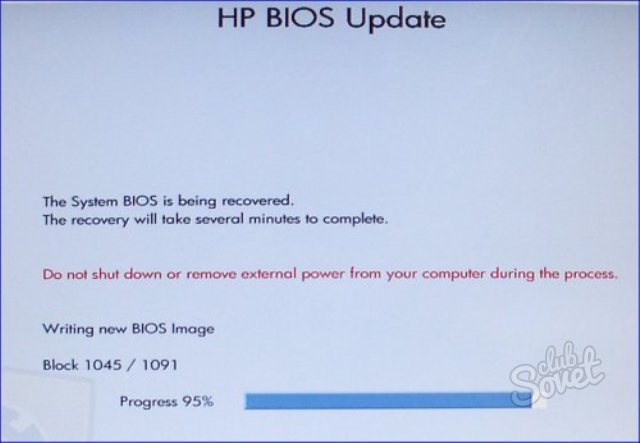



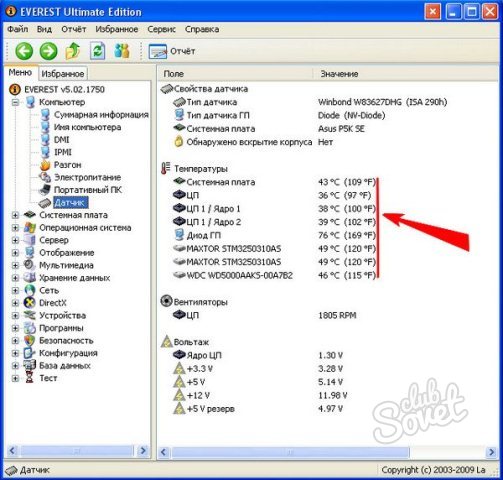

Nakon ovih koraka moći ćete vidjeti da će vaše prijenosno računalo raditi brže. Međutim, kao što je već spomenuto, ne zaboravite da će sada trošiti više energije.
Strastveni igrači, ljudi koji rade s glomaznim medijima i oni kojima su potrebni složeni računalni procesi često smatraju da je njihov hardver nedovoljno snažan. A ako ne žele trošiti novac na nadogradnju opreme ili nema potrebe za dramatičnim povećanjem performansi, tada će vam pomoći overclocking ili overclocking procesora, video kartice ili RAM-a.
Overclocking ili overclocking – povećanje performansi komponenti osobno računalo softver ili fizičke manipulacije.
Svi uređaji rade na 50-80% u normalnom načinu rada maksimalna snaga. Ograničenja su nametnuta od strane proizvođača i dizajnirana su za produljenje vijeka trajanja uređaja. Postoji nekoliko načina za uklanjanje ili zaobilaženje ovih ograničenja. Istina, to će značajno povećati opterećenje i, posljedično, smanjiti životni vijek uređaja.
Stoga, poduzimanjem pravih radnji, možete povećati performanse svog procesora, video kartice ili RAM-a za 20-50%. Postizanje najveće moguće produktivnosti prilično je teško - to je već područje profesionalnog djelovanja. Ali rast od 20-30% može se dobiti bez zalaženja u konstruktivnu džunglu.
VAŽNO: Overclocking procesora na prijenosnom računalu iznimno je rizičan korak i strogo se ne preporučuje; slab sustav hlađenja neće spriječiti posljedice porasta temperature. Stoga morate dobro razmisliti prije overclockiranja procesora prijenosnog računala.
Sljedeće će vam pružiti savjete o tome kako ispravno overclockati svoj procesor. Na matične ploče ah, s ugrađenim uslužnim programima za overclocking teško je oštetiti vaše računalo. Posebni softverski osigurači, kada otkriju višak normalne temperature, vraćaju postavke na izvorno stanje.
Unatoč svim mjerama opreza, bolje je igrati na sigurno i osigurati dodatno hlađenje prije overclockiranja procesora.
![]()
Ispravan overclocking procesora
Za učinkovito povećanje taktna frekvencija procesora postoje dva načina: korekcija postavke BIOS-a i poseban softver. Obje metode su relativno sigurne i dostupne korisnicima sa skromnim poznavanjem računalne tehnologije.
VAŽNO: Prije povećanja performansi procesora, bolje je pažljivo razmisliti. Ako sumnjate u uspješan završetak postupka overclockinga, bolje je ne započeti ga. Pogrešne radnje mogu dovesti do oštećenja uređaja.
Ispravljanje BIOS postavki
Prije nego što overclockirate procesor preko BIOS-a, morate pažljivo proučiti upute za matičnu ploču. U njemu možete pronaći sve potrebne vrijednosti. Osim toga, ukazuje na prisutnost posebnih prekidača na ploči koji su odgovorni za povećanje performansi. Njihova upotreba također može poboljšati performanse sustava.
Frekvencija takta se povećava pomoću BIOS-a promjenom množitelja FSB sabirnice. Ovu značajku podržavaju samo procesori s otvorenim množiteljem. Inače ćete morati pribjeći overclocking softvera ili lemljenje kontakata. U tehnička dokumentacija Matična ploča mora sadržavati informacije o množitelju sabirnice FSB.
Da biste overclockirali procesor putem BIOS-a, morate izvršiti sljedeće korake:
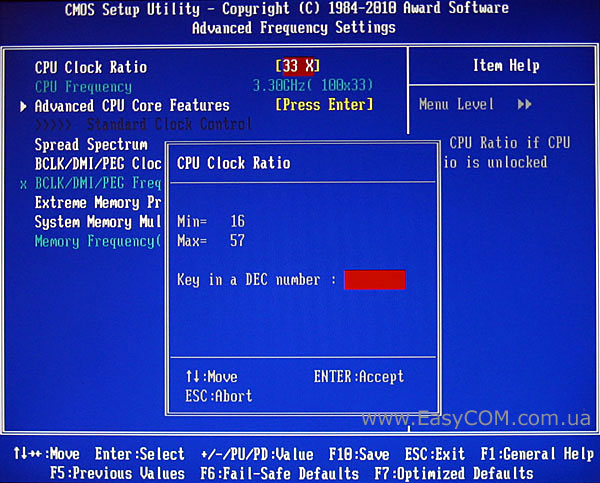
Ako nakon preuzimanja operacijski sustav pojavljuje se plavi ekran ili diskovi nisu prepoznati, zvučne kartice ili drugih elemenata, to znači da je prekoračen prag ubrzanja. Morate smanjiti koeficijent i pokušati ponovno.
Nakon dovršetka ovih koraka trebate provjeriti temperaturu procesora (pomoć posebni programi poput Everesta ili HWmonitora). Najveća dopuštena vrijednost pri vršnim opterećenjima je 900C. Ako indikator premašuje dopuštenu vrijednost, tada je potrebno smanjiti koeficijent ili osigurati dovoljno hlađenje.
Bolje je postupno povećavati produktivnost, povećavajući konačnu vrijednost s određenim korakom. Kada postignete potrebnu frekvenciju, možete stati ili je možete nastaviti povećavati. Kada se postigne najveća vrijednost, računalo će se prestati uključivati.

Za vraćanje normalnog rada, morate resetirati postavke BIOS-a. To se može učiniti uklanjanjem baterije na matičnoj ploči na deset sekundi. Ako se računalo i dalje ne uključuje, potrebno je izvaditi bateriju i zatvoriti kratkospojnik s oznakom CCMOS. Obično se nalazi pored utičnice za bateriju.
Nakon što ste pronašli optimalnu vrijednost, trebate raditi za računalom pola sata. Ako se tijekom tog vremena temperatura nije povećala i nije bilo kvarova u sustavu, onda je sve u redu - overclocking je bio uspješan. Sada ne morate brinuti o tome kako ubrzati svoj procesor.
Softversko overklokiranje procesora
Rasprava o tome kako najbolje overclockati hardver se nastavlja. Zagovornici sigurnosti krive nepouzdanost softvera, dok oni koji preferiraju overclocking procesora putem programa tvrde da je jednostavan za korištenje. Na ispravne radnje bilo koja metoda će biti učinkovita
Postoji nekoliko proizvođača matične ploče. Programi za overclocking također su namijenjeni raznim proizvođačima. Overclocking Intel procesora s pogrešnim uslužnim programom može ozbiljno oštetiti sustav. Na mjestima gdje se preuzimaju takvi programi obično su objavljene informacije o popisu podržanih modela procesora i matičnih ploča. Stoga, prije overclockinga intel procesor, bolje je provjeriti gornji popis.

ASRock OC tuner
Jednostavan i funkcionalan program za overclocking procesora. OC Tuner kombinira funkcije overclockinga i nadzora. Uz njegovu pomoć ne samo da možete overclockati procesor, već i dobiti informacije o stanju sustava i pratiti napon u različitim elementima sustava.
Za promjenu frekvencije procesora i množitelja frekvencije sabirnice u odjeljku "Over Clocking", samo postavite potrebne parametre u odgovarajuća polja i kliknite gumb "Kreni!". Uz performanse procesora, također možete prilagoditi frekvenciju PCIE sabirnice. Kontrola napona radi na istom principu, samo što ima više ulaznih polja (CPU, RAM, VTT, chipset bridges). Prikladan program overclockati Intelov procesor.
MSI Control Center II
Program je dizajniran za praćenje stanja sustava i njegovo overclocking. Cijelo sučelje uslužnog programa podijeljeno je u dva glavna odjeljka: "Oveclocking" i "Green Power". Funkcije za overclocking sustava grupirane su u prvom odjeljku. Također sadrži informacije o statusu uređaja: temperatura, potrošnja energije itd.
Drugi odjeljak, "Zelena energija", sadrži informacije o ukupnoj energetskoj učinkovitosti sustava. Iz ovog izbornika također možete uključiti i isključiti LED indikatore matične ploče.
ASUS TurboV EVO
Objavljen program za overclocking ploča od ASUS-a. Vlasnici matičnih ploča ovog proizvođača mogu odmah overclockati svoje uređaje bez proučavanja BIOS-a i drugih suptilnosti. Da biste to učinili, samo instalirajte TurboV EVO. Štoviše, u nekim je verzijama EFI BIOS-a uslužni program ugrađen.
Pomoću TurboV EVO možete kontrolirati radni takt procesora i prilagoditi frekvenciju RAM-a. Program također podržava funkcije kontrole napona u različitim elementima sustava. Mogućnost osigurana automatsko ubrzanje sustava.
AMD OverDrive
Kako overclockati AMD procesor? Za to postoji izvrstan uslužni program AMD OverDrive. Program ima nekoliko razina postavki. Prilagođavaju se stupnju informiranosti korisnika. Neiskusni korisnici će imati pristup praćenju rada sustava. Oni s dovoljnom razinom znanja moći će namjestiti frekvencije sabirnice i multiplikator takta.




